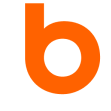Nicht immer muss die Erweiterung oder der Hardwareumbau bei einem Apple Computer kompliziert sein. Zumindest die Erweiterung des Hauptspeichers geht bei nicht allzu neuen iMac Geräten einfacher als man denkt. Dieser Artikel beschreibt wie es geht.
Im Frühjahr letzten Jahres hatte ich das Problem, dass die Festplatte meines iMac die Anzeichen hatte bald den Geist aufzugeben. In meiner naiven Annahme dachte ich, es sei damit getan eine neue Platte zu kaufen und diese auszutauschen. Bald wurde ich schlauer und habe erfahren, dass ich für meinen iMac keine normale Platte nehmen kann, sondern eine von Apple benötige. Gut, also einige Euro mehr zahlen und eine Platte, die auch passt kaufen. Jetzt nur noch eine Anleitung im Internet suchen, wie die Platte zu tauschen ist und los geht es. Nun das war meine 2te falsch Annahme. Beim Lesen der Artikel fühlte ich mich nicht mehr so sicher, ob ich das selbst tun möchte. Zuerst vorsichtig die Glasplatte mit geeigneten Hilfsmitteln runter bekommen, aber Achtung nicht verkannten, sonst kann diese brechen. Leicht gesagt bei einem 27″ Schirm. Der Rest der Anleitung hat sich auch nicht besser gelesen. Also am nächsten Tag einen Apple Händler angerufen und ein Angebot für den Tausch machen lassen. Naja und so wurden es noch einige Euro mehr, die der Plattentausch gekostet hat.
Durch diese Erfahrungen schlauer geworden dachte ich gar nicht mehr laut nach, als ich jetzt vor einigen Wochen den Wunsch verspürte meinem iMac mehr RAM zu gönnen. Vier GB sind auf Dauer doch etwas wenig. Also fragte ich, ohne vorher das Internet zu bemühen bei meinem Apple Händler nach, was den nun die Erweiterung meines Speichers kosten soll. Er nannte mir einen Preis der so knapp über 60.- für die Aufrüstung auf 8GB war. Gut sagte ich und was kostet jetzt der Einbau. Gar nichts, der ist im Preis bereits beinhaltet, sagte mein Händler und ich könnte darauf warten, das kann gleich gemacht werden.
Diese Aussage macht mich jetzt doch nachdenklich, denn hier muss man den iMac wohl dich nicht ganz zerlegen. Also ran ans Internet und wirklich der Tausch ist ein wahres Kinderspiel, selbst bei meinem Windows PC ist der Tausch komplizierter. Also nach guten und günstigen Speichern gesucht, die ich dann bei Amazon gefunden hatte und etwas warten, schon hatte ich 4 Stück Speicher (ich habe mich gleich für 16GB entschieden) in der Hand. Und wirklich man kann es kaum glauben, aber der Tausch war genauso einfach wie beschrieben. In weniger als 10 Minuten hatte ich den Speicher getauscht und da hat sicher die Suche nach einem geeigneten Schraubendreher die meiste Zeit verbraucht.
Ich möchte euch jetzt im folgenden die Schritte kurz beschreiben, wie ein solcher Tausch vor sich geht, falls sich jetzt der eine oder andere auch darüber machen möchte.
1. iMac mit dem Display nach unten auf den Tisch legen, vorzugsweise auf eine weiche Decke.
2. Nun sieht man unten drei Schrauben, die man mit einem passenden Werkzeug aufschraubt.
3. Hat man dies gelöst, kann man die Abdeckung abnehmen und man erblickt die 4 Slots für den Hauptspeicher. Zwei davon waren bei mir bereits mit 2GB Modulen bestückt. Nachdem ich meinen Rechner auf 16GB erweitern wollte mussten diese 2 zuerst raus. Es soll aber angeblich auch problemlos möglich sein zwei neue Bausteine dazuzugeben.
4. Zum Entfernen die schwarze Lasche raus ziehen und mit Gefühl aber doch etwas Kraft daran ziehen, bis sich die Speicher lösen und ein wenig herauskommen.
5. Jetzt kann man die Speicherbausteine herausziehen.
6. Im nächsten Schritt erfolgt der Einbau. Dabei einfach die neuen (in meinem Fall 4 Stück Bausteine in der vorgesehenen Schiene rein schieben und mit etwas Druck (kann ruhig etwas mehr sein) gefühlvoll hinein drücken.
7. Das war es auch schon. Jetzt noch die Abdeckung drauf, die drei Schrauben wieder rein drehen, den iMac wieder aufstellen, am Strom anschließen und auf den spannenden Moment warten.
8. Jetzt kann man sich hoffentlich darüber freuen, dass der Mac normal bootet. Ein Blick noch auf die Systemeinstellungen und wirklich der Rechner erkannte korrekt meine 16GB.
Zusammengefasst, kann ich zu meinem Umbau nur sagen, dass ich bei allem, was ich bisher bei Apple zum Thema Erweitern oder Umbauen erlebt habe, dies das angenehmste Erlebnis war. Leider war das von Apple aber nur ein kurzes Highlight, denn wenn man sich die 21″ Modelle des neuen dünnen iMac ansieht, dann wird die Erweiterung des Speichers sicher nicht mehr so einfach durchzuführen sein. Über das Gefühl mit 16GB Hauptspeicher satt 4GB zu arbeiten brauche ich wohl nicht sehr viel erzählen, vor allem dann wenn man viel mit grafikintensiven Sachen arbeitet.